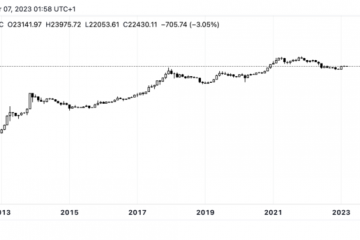WindowsSecurityとも呼ばれるWindowsDefenderウイルス対策プログラムは、Windows11/10にインストールされています。これは、信頼できる環境から起動してスキャンできるウイルス対策スキャンツールです。これを使用すると、PCをウイルスやマルウェアから保護し、リアルタイムで保護できます。脅威が検出されると、WindowsDefenderはそれをブロックして削除します。ただし、一部のユーザーは、WindowsDefenderオフラインスキャンが機能していないと報告しています。この問題に直面している場合は、読み進めてください。
Windows Defenderのオフラインスキャンとは何ですか?
オフラインディープスキャンを使用すると、ユーザーはトロイの木馬、ランサムウェア、トロイの木馬などの脅威を検出できます。およびWindowsの実行中に他のウイルス対策プログラムでは見られない可能性のある他のマルウェア。
オフラインスキャンは回復環境で機能します。したがって、オフラインスキャンを実行することを選択すると、PCはAdvancedRecoveryで再起動します。そこに到達すると、Defenderはマルウェアやウイルス、または疑わしいものがないかすべてのファイルをスキャンします。
重要なWindowsサービス以外は実行されていないため、ルージュプログラムがスキャンを妨げることはありません。通常、15分かかります。その後PCが起動します。
オフラインスキャンが機能しない理由として考えられる問題
サードパーティのセキュリティソフトウェアの干渉:すでにサードパーティのセキュリティソフトウェアを使用しています。ソフトウェアが衝突するため、Defenderオフラインスキャンは機能せず、1つしか機能しません。破損したWindows Defenderシステムファイル: Windowsセキュリティのシステムファイルまたはコアファイルが破損している可能性があるため、起動できませんオフラインスキャン。ユーザーアカウントのアクセス許可の問題:エラーが発生した場合(このアクションを実行するにはアクセス許可が必要です)、オフラインスキャンを実行するアクセス許可がありません。オフラインスキャンを実行するには、管理者アカウントが必要です。
Windows11/10でWindowsDefenderオフラインスキャンが機能しない
オフラインスキャンを制限する理由がわかったので、修正方法を考えてみましょう。問題。
サードパーティのセキュリティソフトウェアをアンインストールします。管理者権限で起動します。DISMとSFCコマンドを実行して、破損したシステムファイルを修正します。システムの復元を実行します。バックアップからこのPCRestoreをリセットします。
これらの一部はトラブルシューティング方法ですが、後者の方法では復元できます。 PCを以前の状態に戻します。
1]サードパーティのセキュリティソフトウェアをアンインストールします
どのOSでも複数のウイルス対策ソフトウェアを使用できますが、実行する必要があるのは1つだけです。 。 2つのセキュリティソフトウェアをインストールすると、競合が発生します。すでにサードパーティのソフトウェアを使用している場合は、オフラインスキャンが機能しない可能性があります。そのセキュリティソフトウェアをアンインストールまたは無効にしてから、WindowsDefenderオフラインスキャンを使用することをお勧めします。
2]管理者権限で起動する
このソリューションを起動するには、管理者アカウントが必要です。また、標準のアカウントでは機能しません。標準アカウントを使用している場合は、UAC(ユーザーアカウント制御)プロンプトが表示され、管理者の許可を求められます。標準ユーザーは管理者の資格情報を入力する必要があります。
読む:Windows Defenderオフラインスキャンログはどこに保存されますか?
3] DISMおよびSFCコマンドを実行して、破損したシステムファイルを修正します
システムファイルが破損しているか、正しく機能しない場合は、任意のプログラムそれによっては機能しません。 Windows Defenderまたはその関連ファイルのいずれかが破損している場合は、修正する必要があります。 DISMコマンドとSFCユーティリティを使用して寄付することができます。次の手順に従ってください
[スタート]メニューを右クリックし、[Windowsターミナル(管理者)]または[コマンドプロンプト(管理者)]を選択してsfc/scannowと入力し、Enterキーを押します。システムファイルチェッカーがスキャンを開始し、システム全体をスキャンして破損していないかどうかを確認しますまたは不足しているファイル。ファイルが検出されると、Windowsは破損したファイルの修復を試みます。それでもWindows Defenderが実行されない場合は、DISMスキャンを実行し、コマンドプロンプトにDISM/Online/Cleanup-Image/RestoreHealthと入力して、Enterキーを押します。完了したら、Windowsセキュリティアプリを起動して、オフラインチームを実行してみてください。
読む:起動時にWindowsDefenderオフラインスキャンを実行する方法
5]システムを実行する復元
システムの復元プログラムは、いくつかのシステムファイルとWindowsレジストリのスナップショットを取得し、復元ポイントとして保存します。インストールが失敗してデータが破損した場合、システムの復元により、Windowsを再インストールしなくてもファイルを動作状態に戻すことができます。
[スタート]メニューを押し、「復元ポイント」と入力します。検索結果から[復元]オプションをクリックします。[システムの復元を開く]をクリックし、[システムの復元]ボタンの[次へ]ボタンをクリックします。次の画面に、PCで使用できる復元ポイントが表示されます。1つを選択して、をクリックします。 [次へ]ボタン確認画面の[完了]ボタンをクリックして、プロセスを完了させます。
復元ポイントを選択すると、影響を受けるプログラムのリストを表示することもできます。プロセスが完了したら、何を戻す必要があるかを明確に理解するために、必ず確認してください。
4]このPCをリセットを使用
SFCツールとDISMツールが役に立たない場合は、アプリとファイルを保持したまま最新バージョンのOSをインストールする必要がある状況にあります。修理アップグレードとも呼ばれます。これが新しい場合は、[このPCをリセット]を使用したときにもオプションが表示されます。
Win +IGoを使用して設定を開く[システム]>[リカバリ][PCのリセット]ボタンをクリックし、[ファイルを保持する]を選択して、残りの手順に従います。
6]バックアップからWindowsOSイメージを復元する
システムイメージバックアップは、現在のWindowsのイメージを作成するのに役立ちます。画像には、特定の状態のPCに関するすべての情報が含まれています。したがって、復元可能なバックアップをすでに実行している場合は、それも試すことができます。プロセスはシステムの復元に似ていますが、ユーザーごとに異なるバックアップ方法があります。したがって、Windowsバックアップまたはサードパーティのツールを実行している場合は、それを使用してPCを正常に動作している状態に復元します。
投稿がわかりやすく、できたと思います。 Windows11/10でWindowsDefenderオフラインスキャンが機能しない問題を修正するには。
WindowsDefenderはPCを保護するのに十分ですか?
サードパーティのウイルス対策プログラムをインストールすることで、いつでもセキュリティを強化できます。 。パフォーマンステストで上位にランク付けされているため、主にWindowsDefenderを使用することをお勧めします。ただし、さらに多くの機能を探している場合は、必ず機能を確認してフィードバックを入手してください。
Windows Defenderアンチウイルスがオフになっているのはなぜですか?
WindowsDefenderがオフになっている可能性がありますオフまたは動作していません。これは、システムに別のウイルス対策アプリがインストールされているために発生する可能性があります。 Windows Defenderを実行する前に、このソフトウェア/アプリをオフにしてアンインストールする必要があります。これにより、衝突が発生します。
読む:WindowsDefenderをオンにできないかオンにできません
WindowsDefenderがWindowsで開かないのはなぜですか?
Windows DefenderがWindowsで開かない場合は、別のウイルス対策ソフトウェアが検出されています。必ずアンインストールして、PCを再起動してください。 。 PCからサードパーティのソフトウェアを削除しても問題が解決しない場合は、セキュリティアプリをリセットする必要があります。 [開始]に移動してWindowsセキュリティと入力し、右クリックして[アプリの設定]を選択します。下にスクロールすると、リセットするオプションが表示されます。クリックしてリセットします。
WindowsでWindowsセキュリティをオンにするにはどうすればよいですか?
ウィンドウセキュリティをオン/オフにするには、開始;に移動して検索します。 Windowsセキュリティをクリックしてクリックすると、ウイルスと脅威の保護、アカウント保護などの複数のオプションが表示されます。ウイルスと脅威の保護をクリックします。 その後、[ウイルスと脅威の保護設定]ペインで[管理された設定]を確認し、クリックします。これで、トグルスイッチがオンになっているリアルタイム保護が表示されます。次に、WindowsでWindowsセキュリティをオンにする必要があります。
次を読む:Windows11のWindowsセキュリティが開いていないか機能していません。